
工具/材料
电脑 photoshop cs6- 01打开photoshop软件,并打开一张事先准备好的背景图片。

- 02使用文字工具输入文字,快捷键 T 。

- 03用标尺工具,拉一条竖线,方便对齐文字图层

- 04新建文字图层,继续输入文字。每次输入一行文字后就再次新建文字图层,继续输入文字。确保每一行文字位于不同的图层。

- 05点击工具栏【窗口】,然后选择【时间轴】

- 06选择【创建帧动画】
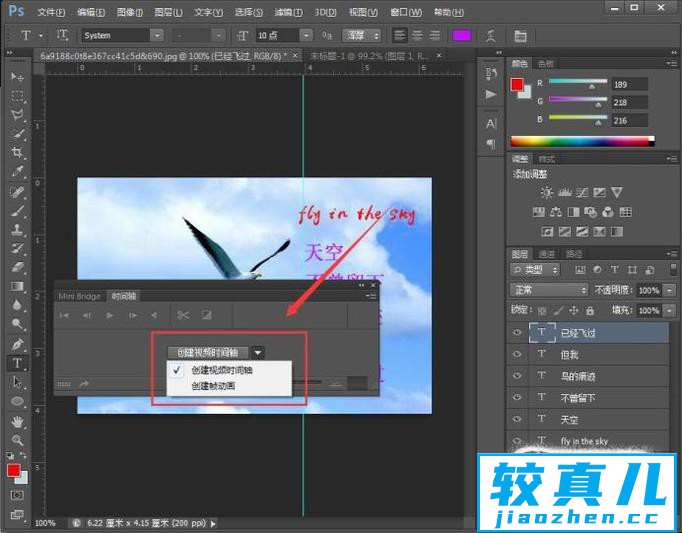

- 07将第一帧复制6份,共7份

- 08第一帧仅显示背景图层,后面每一帧多显示一个图层(下图为第一、二、三帧)



- 09将每一帧的时间设置为1秒,循环设置为永远,如图

- 10接下来储存为web所用格式,完成制作

